Với dịch vụ Object Storage, Quý khách có thể sử dụng
Object Storage như một kho lưu trữ các file tĩnh cho website của mình. Ở bài viết này vHost sẽ hướng dẫn Quý khách lưu trữ các file media từ WordPress lên Object Storage.
Bước 1: Cài plugin Media Cloud lên WordPress
Link tải plugin:
https://wordpress.org/plugins/ilab-media-tools/
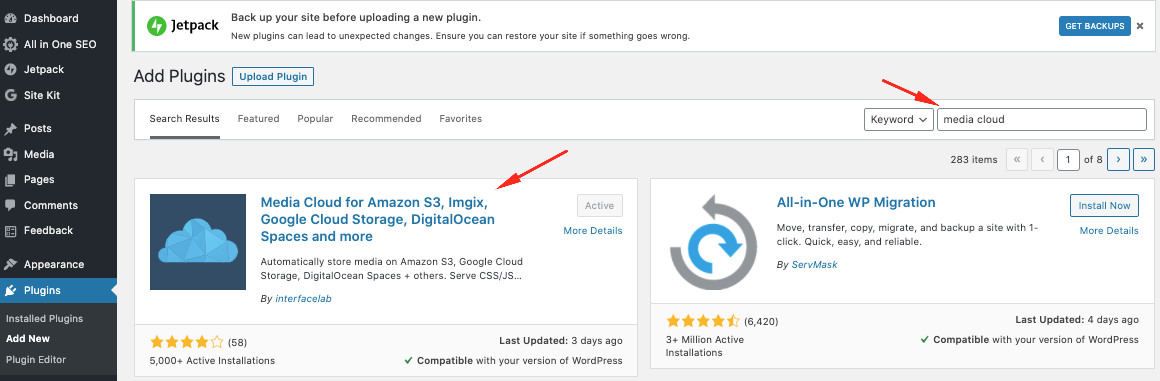
Sau khi cài đặt xong, nhấn
Active plugin này lên để sử dụng.
Bước 2: Kết nối website WordPress tới Object Storage để lưu trữ media
Truy cập vào mục Settings của plugin để bắt đầu cấu hình kết nối lưu trữ.
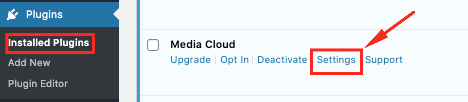
Tại mục Storage Provider trong phần
CLOUD PROVIDER, chọn
Other S3 Compatible Service và tích vào
Setup Wizard.
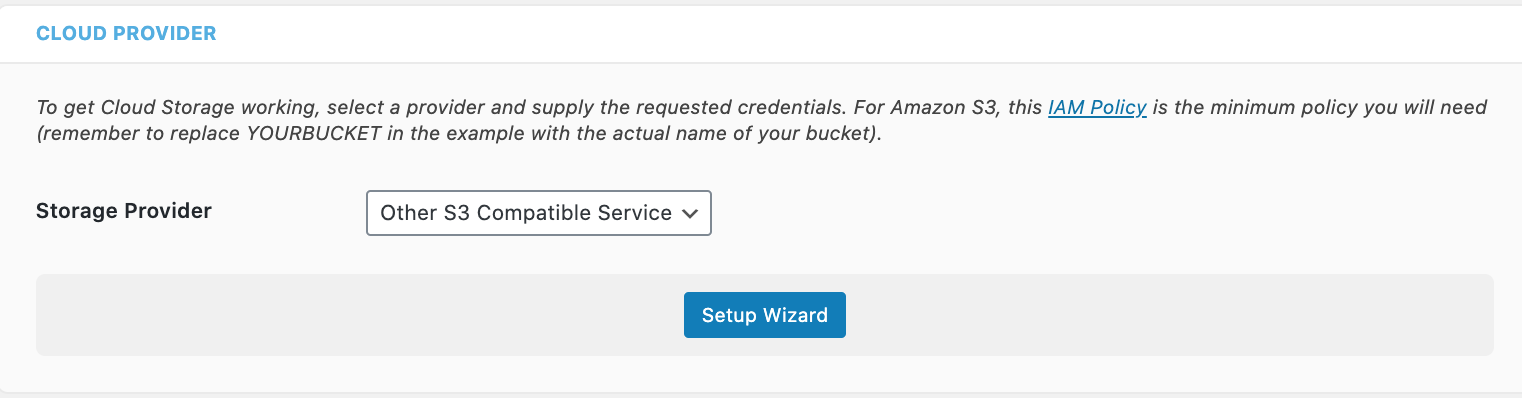
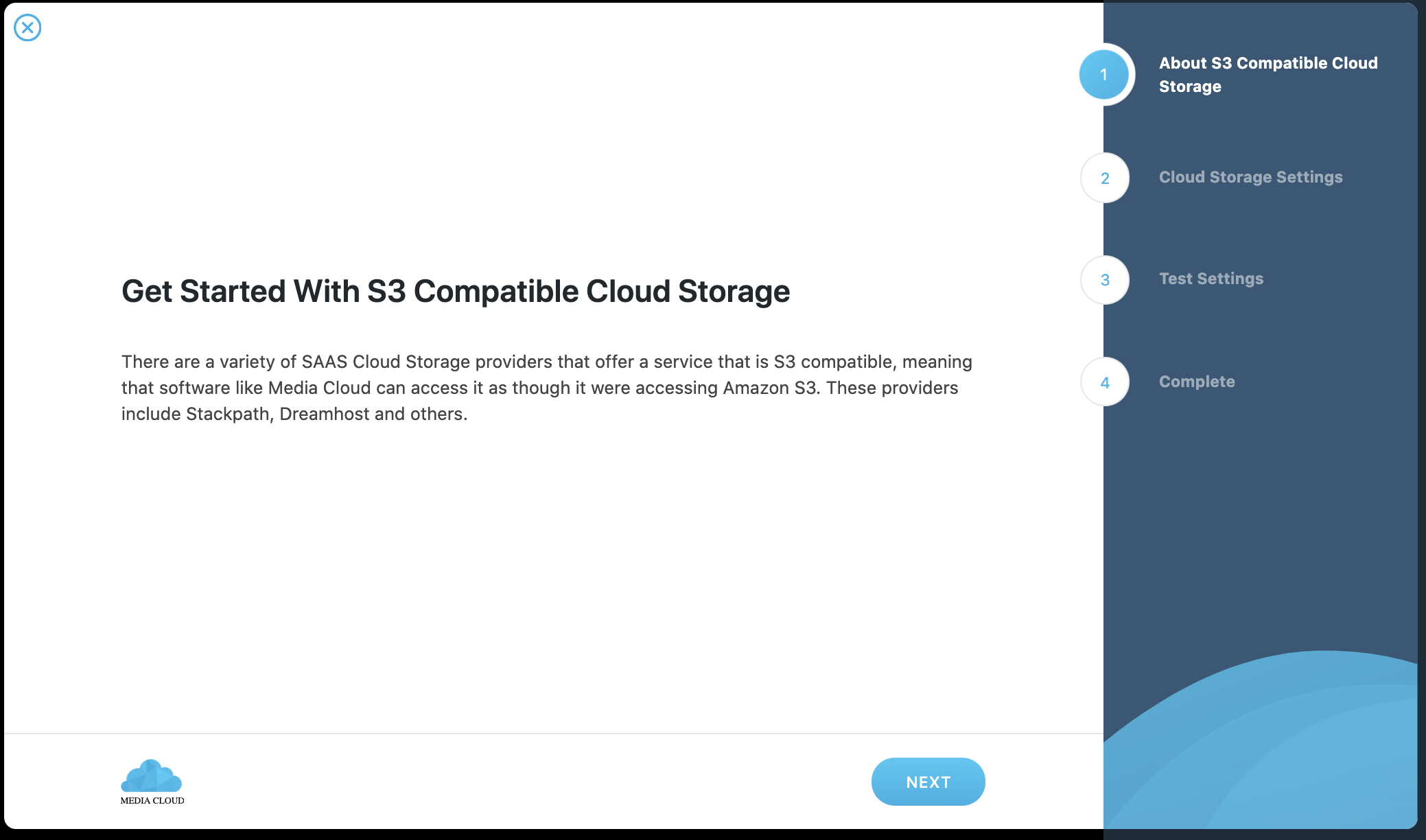
Ở bước số 1, nhấn vào
NEXT. Qua tới bước số 2, Quý khách cần điền vào các thông tin mà vHost đã gửi đến Quý khách qua email khi Quý khách đăng ký hoàn tất dịch vụ Object Storage.
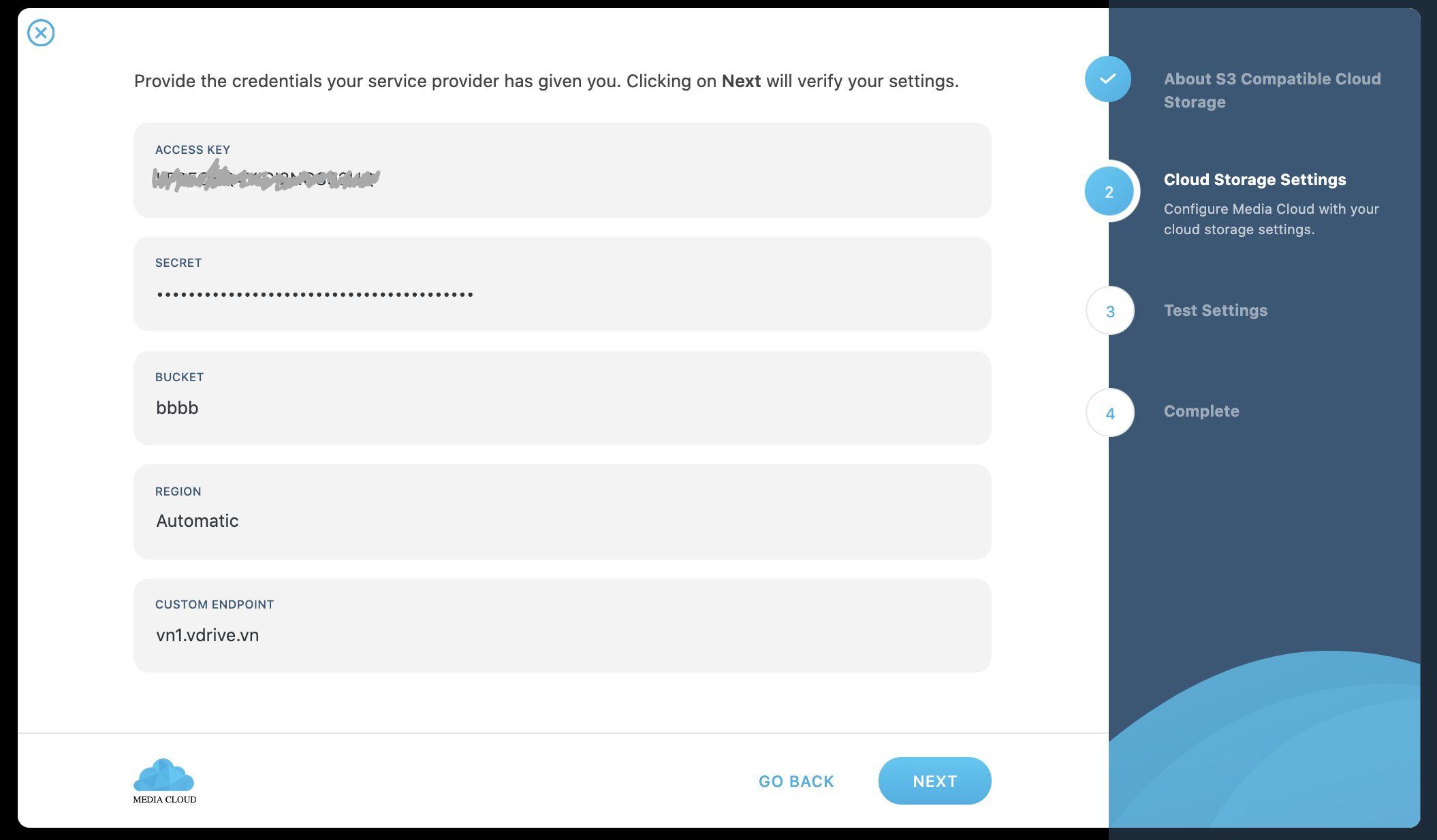
Đối với
BUCKET, Quý khách cần khai báo tên bucket mà Quý khách đã tạo ra để dùng cho lưu trữ media WordPress. Quý khách có thể tham khảo bài viết sau để biết cách tạo bucket:
https://support.vhost.vn/vn/huong-dan-su-dung/article/quan-ly-object-storage-tren-macos-bang-cyberduck
Sau khi khai báo đầy đủ thông tin, tiếp tục nhấn
NEXT để plugin kiểm tra kết nối tới Object Storage.
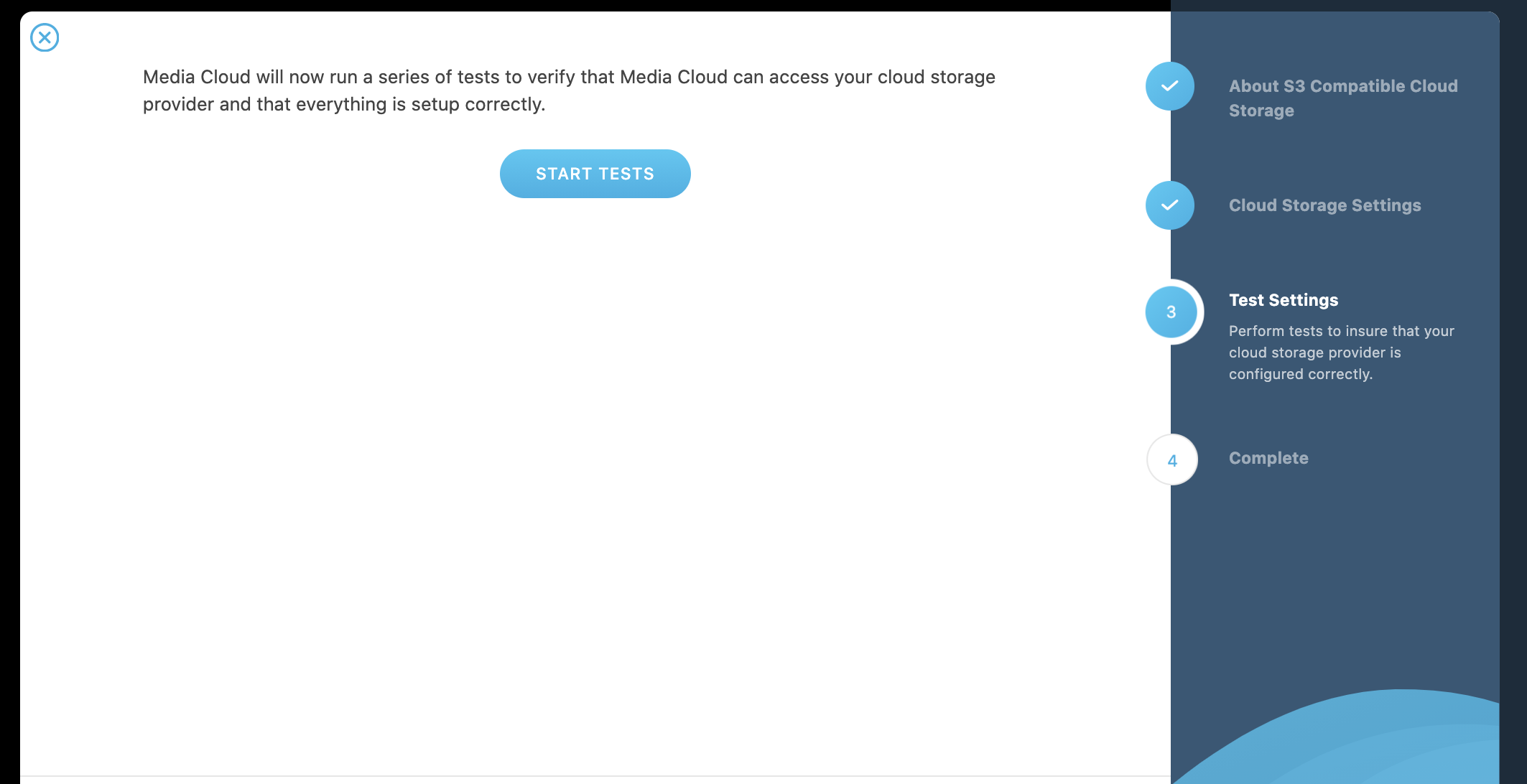
Nhấp vào
START TESTS để plugin bắt đầu kiểm tra.
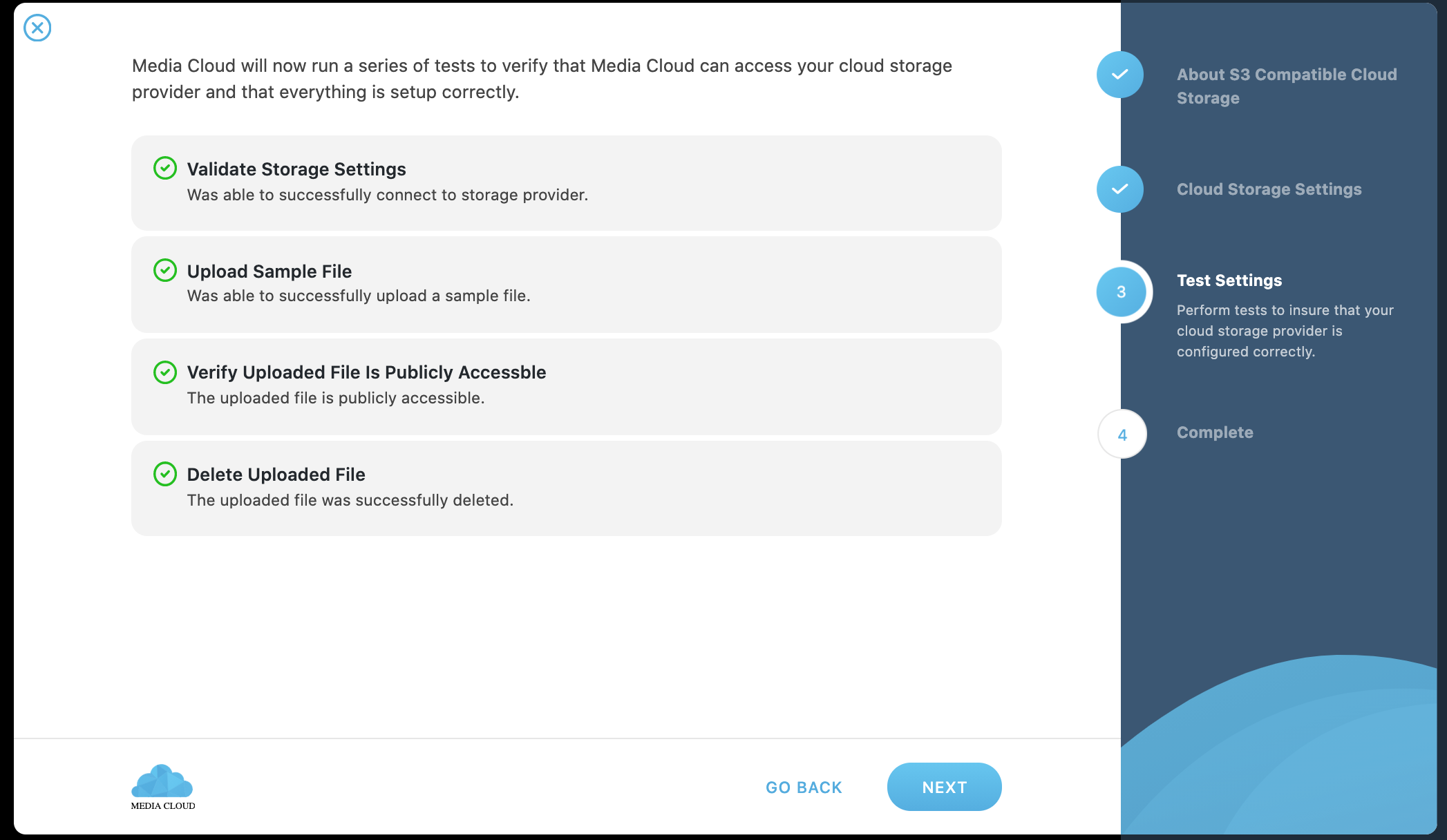
Sau khi kiểm tra, nếu Quý khách thấy thông báo hiển thị như hình trên có nghĩa là việc kết nối từ website WordPress của Quý khách đến dịch vụ Object Storage hoàn toàn tốt. Quý khách tiếp tục nhấn vào
NEXT và tắt wizard này đi.
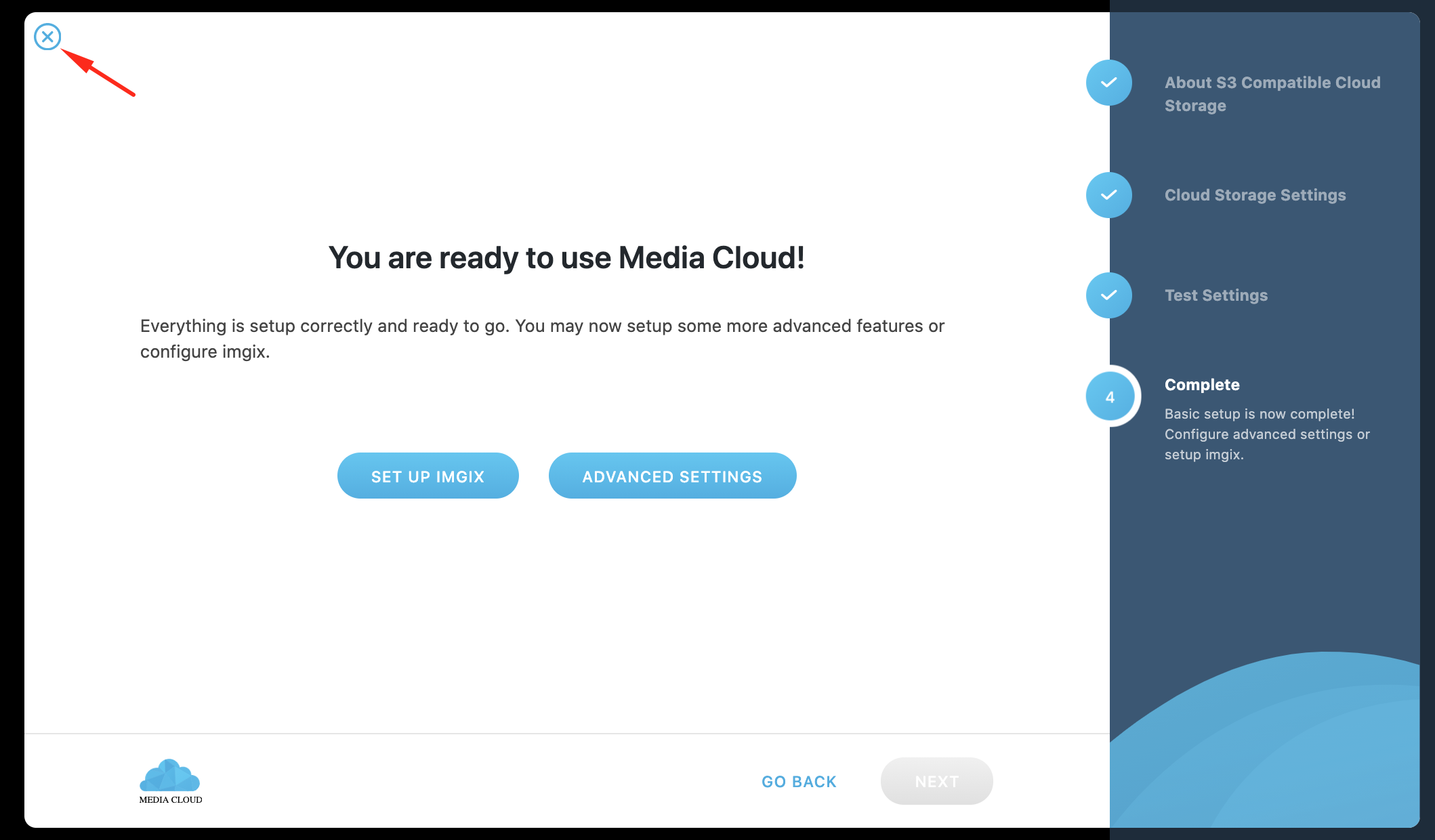
Vậy là Quý khách đã kết nối tới Object Storage hoàn tất. Từ lúc này trở đi, khi Quý khách upload media lên website WordPress của mình, hệ thống sẽ tự động chuyển sang Object Storage để lưu trữ. Ví dụ: Khi upload hình ảnh lên Media Library, những hình ảnh có biểu tượng đám mây có nghĩa là đang được lưu trên Object Storage như mô tả bên dưới.
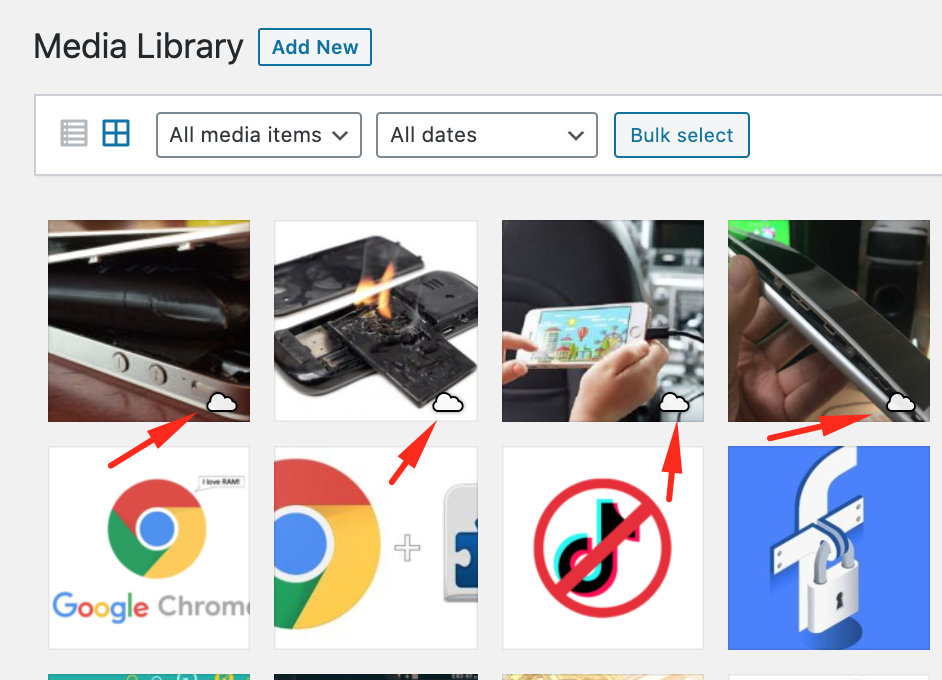 Lưu ý
Lưu ý: Khi Quý khách thực hiện xoá các file có hình đám mây (lưu trên Object Storage) khỏi WordPress, mặc định trên Object Storage sẽ không xoá các file này để đảm bảo an toàn, tránh việc Quý khách xoá nhầm.
Để xoá file trên Object Storage khi nhấn xoá ở WordPress, Quý khách cần bật cấu hình sau: Vào Settings của Media Cloud -> Tìm đến mục Delete From Storage -> Bật lên và nhấn Save Changes.

Thông qua bài viết trên, vHost đã hướng dẫn Quý khách tích hợp dịch vụ Object Storage vào website WordPress để tối ưu không gian lưu trữ cho web server chính. Ở bài viết tiếp theo, vHost sẽ hướng dẫn Quý khách
kết hợp dịch vụ vHost CDN với dịch vụ Object Storage để làm một mạng lưới phân phối file tĩnh, giúp giảm tải cho web server chính và tối ưu được việc truyền tải hình ảnh đến người dùng.
Nếu Quý khách có khó khăn trong quá trình sử dụng dịch vụ, xin đừng ngần ngại liên hệ với vHost thông qua các kênh sau:
Ticket:
https://support.vhost.vn/
Hotline: 19006806 nhấn phím số 2 để gặp bộ phận kỹ thuật.